这里我建议测试QMUI框架的时候,自己先新建一个项目测试一下,避免因为一些其他原因而导致QMUI是使用不成功。
QMUI的配置
导入QMUI框架
QMUI的官网地址是QMUI
首先先写下载包的仓库地址,找到你build.gradle的第一个文件>-allprojects。加入红色圆圈代码。
maven {
url 'https://jitpack.io' }
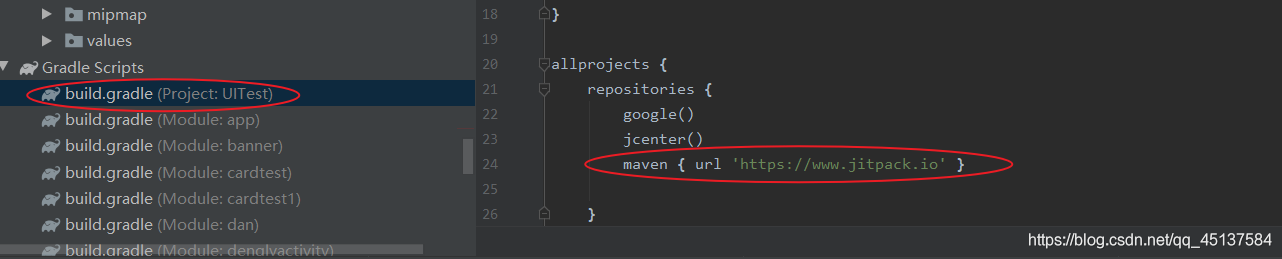
其次,加入QMUI包
代码如下:
implementation 'com.qmuiteam:qmui:2.0.0-alpha10'
加入如图所示的位置,因为我创建的是test4这个文件,所以我们就把包加载到test4的build.gradle这个文件中。
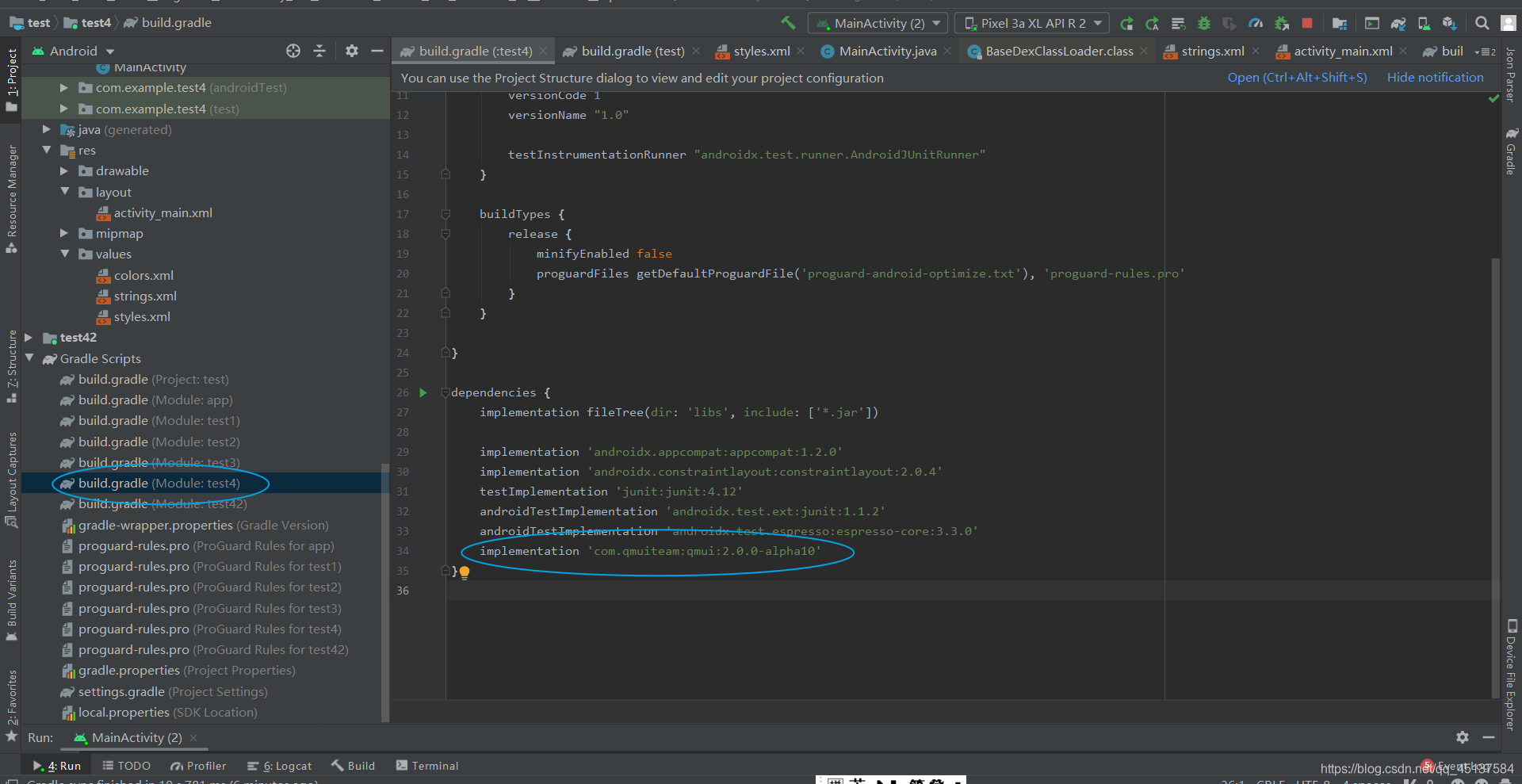
第二步修改主题样式
在如图文件中修改文件样式,有QMUI,QMUI.Compat,
QMUI.Compat.NoActionBar这些种类。
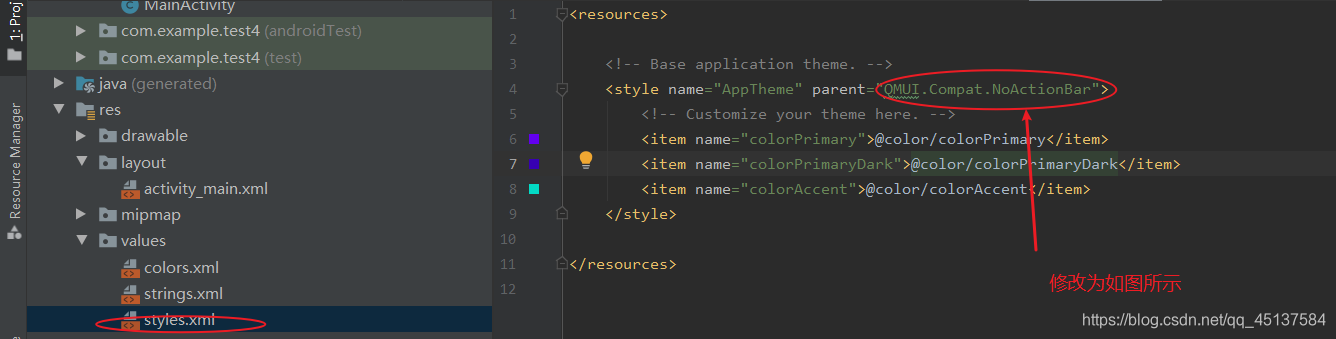
第三步实现基本的弹框功能
这里主要起到一个测试的作用。图片中有详解,不懂可以提出来。

代码如下:
import android.os.Bundle;
import android.text.InputType;
import android.view.View;
import android.widget.Toast;
import androidx.appcompat.app.AppCompatActivity;
import com.qmuiteam.qmui.widget.dialog.QMUIDialog;
import com.qmuiteam.qmui.widget.dialog.QMUIDialogAction;
public class MainActivity extends AppCompatActivity{
@Override
protected void onCreate(Bundle savedInstanceState) {
super.onCreate(savedInstanceState);
setContentView(R.layout.activity_main);
}
public void onClickShowQMUIDialog(View view) {
final QMUIDialog.EditTextDialogBuilder builder = new QMUIDialog.EditTextDialogBuilder(MainActivity.this);
builder.setTitle("昵称")
.setPlaceholder("在此输入您的昵称")
.setInputType(InputType.TYPE_CLASS_TEXT)
.addAction("取消", new QMUIDialogAction.ActionListener() {
@Override
public void onClick(QMUIDialog dialog, int index) {
dialog.dismiss();
}
})
.addAction("确定", new QMUIDialogAction.ActionListener() {
@Override
public void onClick(QMUIDialog dialog, int index) {
CharSequence text = builder.getEditText().getText();
if (text != null && text.length() > 0) {
Toast.makeText(getApplicationContext(), "您的昵称: " + text, Toast.LENGTH_SHORT).show();
dialog.dismiss();
} else {
Toast.makeText(getApplicationContext(), "请填入昵称", Toast.LENGTH_SHORT).show();
}
}
})
.show();
}
}
因为你在MainActivity里面定义了onClickShowQMUIDialog方法,所以你肯定要在xml文件中调用这个方法。你自定义的什么方法就在这里通过onClick调用那个方法。
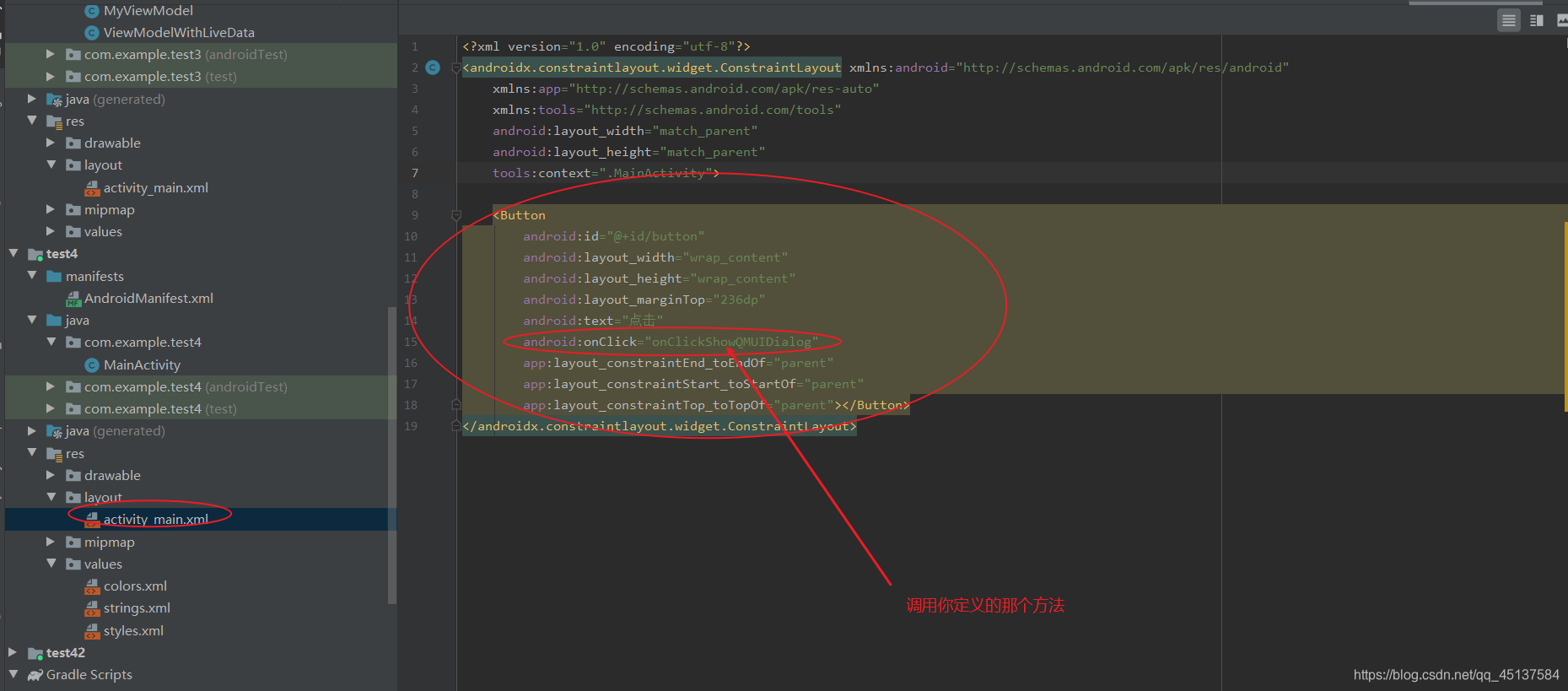
然后点击运行,查看结果。
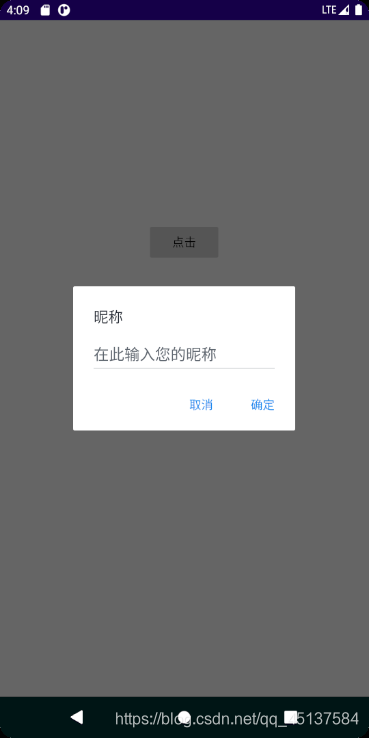
是不是比原生的弹框好看多了,接下来我也会写一些关于QMUI一些弹框的使用,希望能够帮到大家,一切从最基础最详细出发,因为我自己也是一个小白。有什么问题可以互相谈论。